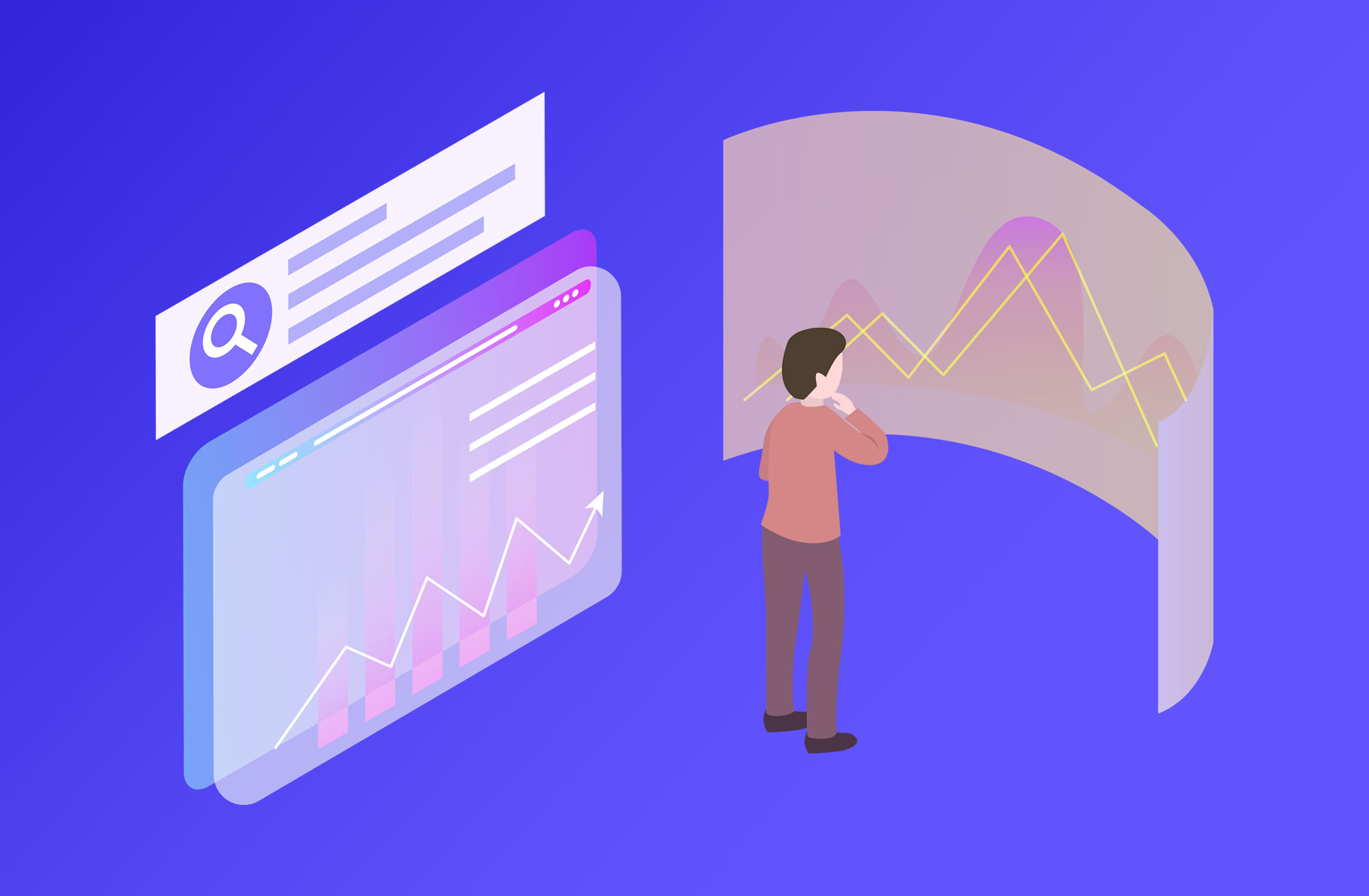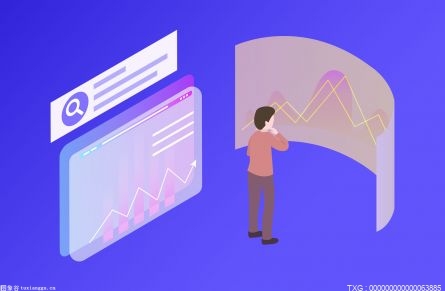电脑密码忘记了怎么办?

1.第一个方法就是当我们开机的时候,界面上没有出现Administrator这个用户名的话,那么我们就可以通过组合键来帮助解决了。具体的方法就是按住“Ctrl”+“Alt”键,然后再连续按两次“Delete”键,这个时候会出现一个windows的登陆的界面。这个时候的用户名就是Administrator,密码为空。这个也就意味着我们可以重启电脑设置密码了。
2.第二种情况就是你的电脑已经登陆到了系统,但是密码忘记了。这种问题的解决方法是比较的简单的。我们只需要打开计算机管理,然后右击用户名,再选择修改密码就可以了。这个方法是不需要输入旧密码就可以修改的。
3.如果是系统无法登陆,但是电脑上面安装了DOS或者一键恢复的话,我们就可以使用一键恢复系统。具体的做法是在开机的时候,等待五秒钟左右,按住上下键就可以进入,然后直接一键恢复就可以了。
4.我们还可以使用光盘自带的windows密码破解工具。具体的方法就是在bios设置中设置成光盘启动,然后把其中的first boot device 改为dvd cdrom 就可以了。然后点击重启就可以进入光盘了。进入到了光盘之后,我们选择破解密码就可以了。
5.还有一种方法就是选择重新启动计算机,在开机的时候按下F8键,直到高级选项的画面出现了之后,我们就可以松手了。然后选择“命令提示符的安全模式”,并按回车。在运行的过程结束的时候,系统会出现超级用户和本地用户的选择菜单,我们只要单击用户,就可以进入命令的模式了。然后输入命令,就可以把用户的口令更改了。然后重启电脑,选择正常模式运行,电脑的密码就成功的被破解了。
电脑密码怎么更改?
1、首先在 电脑桌 面左下角点击【开始】,在弹出的窗口右侧菜单中找到【控制面板】,并点击进入。
2、在控制面板中,把右上角的查看方式选择为【类别】,然后就可以很清楚的看到【用户账户和家庭安全】这一个选项,我们点击进入。
3、点击进入【用户账户和家庭安全】后,我们会看到有四个选择,我们选择第一个【用户账户】,点击进入。
4、到了这里,我们就看到电脑管理员的账户了,在账户左边菜单顶部,点击进入【为你的账户创建密码】。
5、在这里我们开始设置密码,依次输入两次密码,然后在下方输入密码提示。当我们忘记密码时,这个提示信息可以让我们记回密码。设置好后,点击右下方的【创建密码】即可。
6、创建好密码后,我们在账户信息这里就看到有三个不同的功能选择,第一个是更改密码、删除密码、和更换图片,如果以后我们不想要开机密码后,就到这里去删除就可以了。
现在开机已经需要密码登录了,记得要记住开机密码哦,如果忘了密码那就只能重装系统了,很麻烦的。